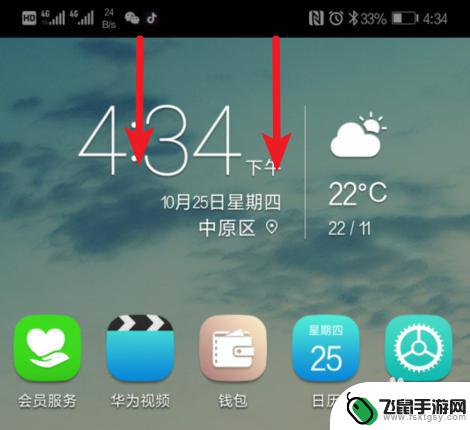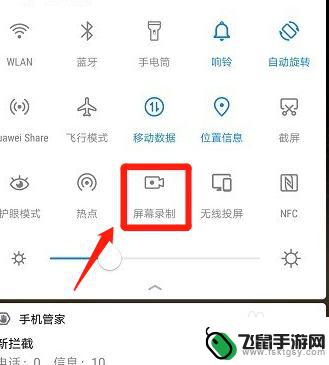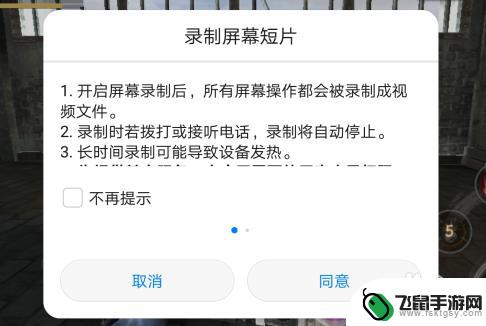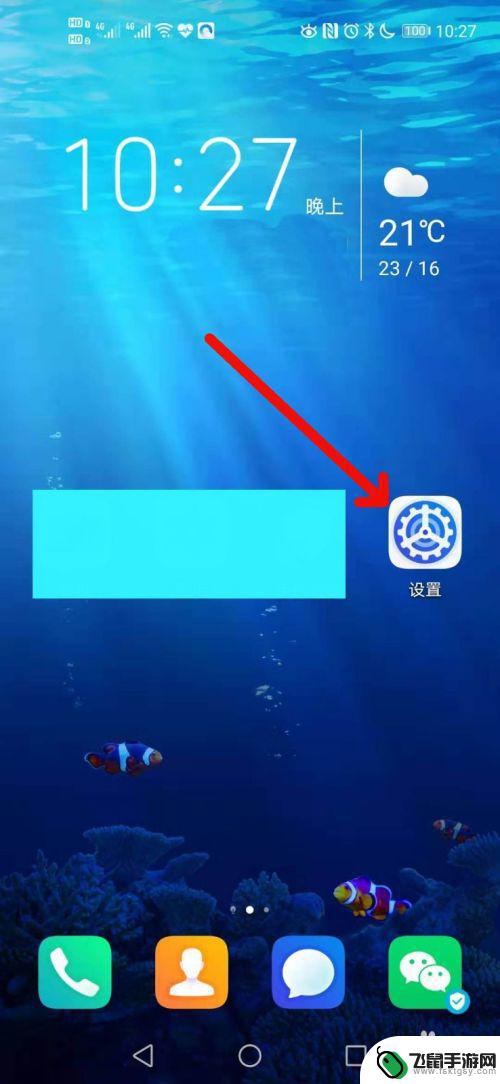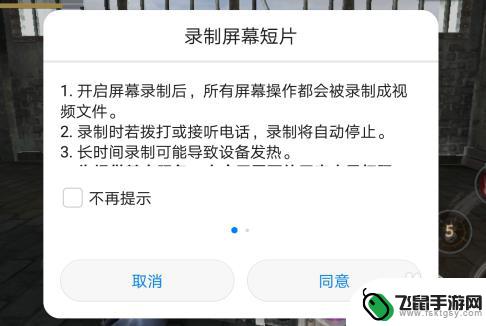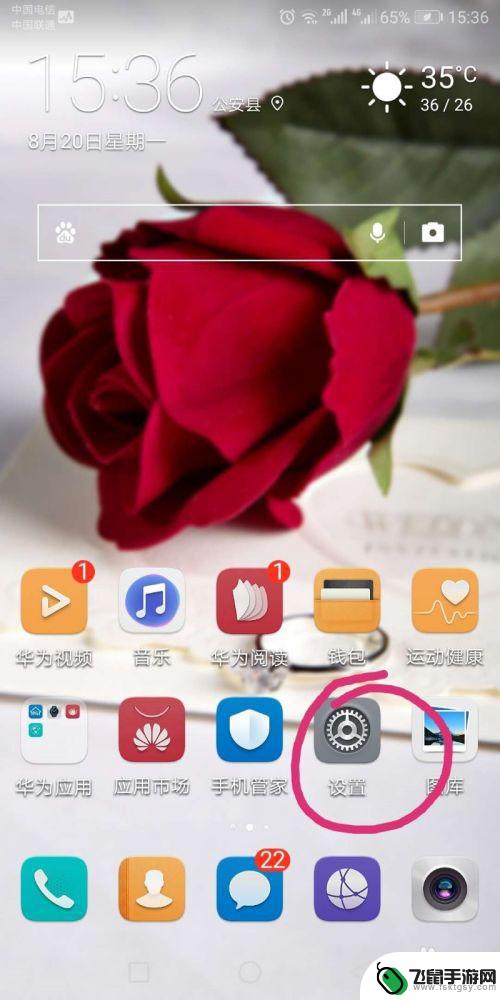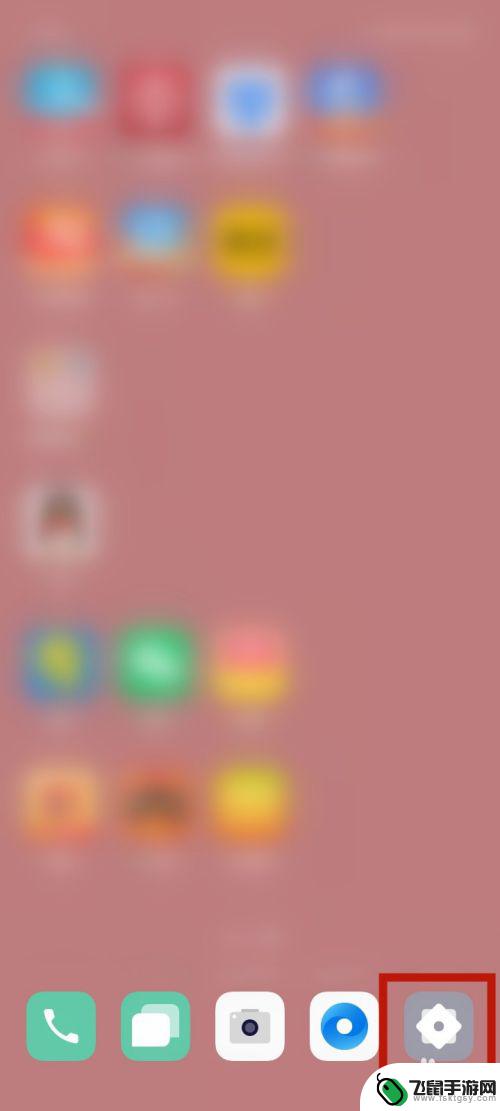华为手机怎么直接录屏 华为手机录屏操作步骤
华为手机作为一款备受欢迎的智能手机品牌,其功能强大且操作简便,其中录屏功能更是备受用户青睐。想要直接在华为手机上录制屏幕操作步骤或者游戏操作过程?不用担心华为手机提供了便捷的录屏功能,只需简单几步即可完成录屏操作。接下来让我们一起来了解一下华为手机录屏的具体操作步骤。
华为手机录屏操作步骤
具体步骤:
1.华为手机怎么录屏在哪?
如果你使用的是华为手机,那么手机【自带】视频录制软件。只是桌面上没有图标,大家看不见,其实可以摸得着。掌握下文华为手机如何录屏的方法后,就会召唤出录屏提示。
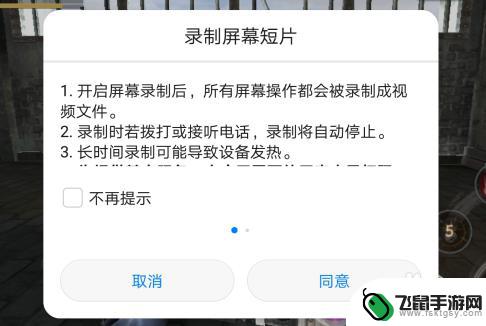
2.华为手机如何给自己的手机录制屏幕视频?
录屏的方法有3种,推荐大家学一下第一种【双指关节双敲】。双指关节双敲是什么意思?就是用食指和中指的指关节连续敲击屏幕2次。简单地说,就是敲门的动作。

3.华为录屏去掉时间标志?
录屏开始前,会启动3秒的倒计时。这个时间标志其实是人性化内设,如果不喜欢,大家可以直接点【数字3】,取消倒计时。
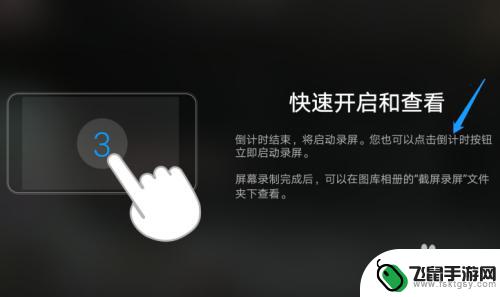
4.
手机录屏怎么加音乐?
会录屏的朋友,往往会遇到手机录屏怎么没有声音的情况。这是大家在录制屏幕段短片前没有设置好【声音源】的问题,需要开启【麦克风】。这样手机发出的声音以及外界的声音都会被录入到视频里。
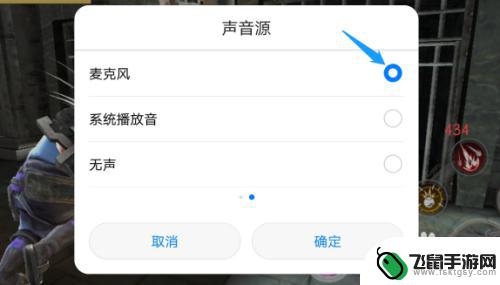
5.华为屏幕录制不见了?
不可避免,因为一些手机操作会误删系统文件,导致录屏功能和按钮消失。这个时候,大家可以去【刷一下机】,屏幕录制功能又可以使用了。

6.手机录屏后如何退出?
最后,录屏结束后,点击左上角的【结束】小按钮,退出录屏。

以上就是华为手机如何直接录屏的全部内容,如果你遇到了这种情况,可以尝试按照以上方法解决,希望对大家有所帮助。